Så här ändrar du standard PowerPoint-bildstorlek
Lär dig hur du ställer in standard PowerPoint-bildstorlek så en ny fil öppnas alltid i det format du behöver. Fäst dig inte med PowerPoint-standardvärdena Standard eller Widescreen.
Antaganden från PowerPoint-teamet:
Ibland tenderar personer som skapar PowerPoint-program att göra vissa antaganden angående dina preferenser.
De antar att du alltid vill skapa dina presentationer från en befintlig mall. Så de tvingar dig att stirra på startskärmen med mallalternativ – varje gång du öppnar programmet. De antar att du föredrar att bara göra de fruktade punktlistorna i presentationen. Så, standardbilden för innehåll har punktuppsättning.
Ett av de senaste antagandena från PowerPoint-teamet är – du vill alltid se dina presentationer i Wide screenformat. Så de gjorde standardbildstorleken i PowerPoint 2013 som 16: 9.
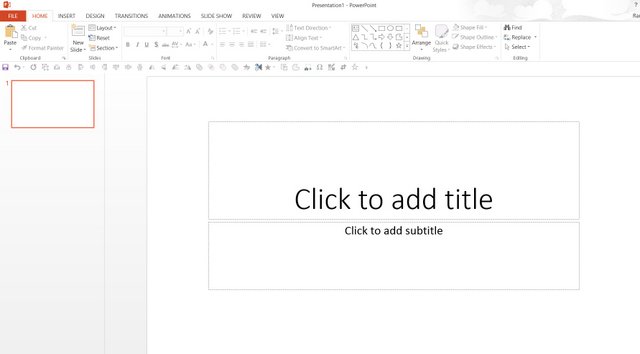 Standard PowerPoint 2013-bildstorlek
Standard PowerPoint 2013-bildstorlek Widescreen-format är bra om du vill visa vad du har skapat på din dator. I det ögonblick du delar din presentation i widescreen-format med dina kollegor, som använder en lägre version av PowerPoint (vilket oftast är fallet), går bilderna och placeringen av diagram för atoss.
Så vad är vägen ut …
Hur ändrar du bildstorleken?
Om du vet att du ska dela dina presentationer med andra gör det alltid meningsfullt att skapa ett 4: 3-format av din presentation också.
Sättet att ändra bildstorleken är att gå till fliken ”Design” och välja alternativet ”Bildstorlek”.
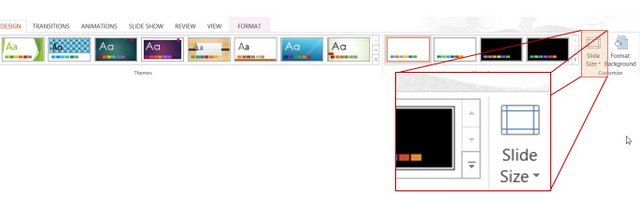 Bild Storleksinställning
Bild Storleksinställning Du kan ändra bildstorleken till ”standardstorlek” från widescreen-format.
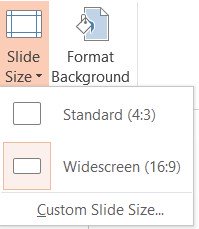 Widescreen och Standard Size Setting
Widescreen och Standard Size Setting (Är det inte konstigt att PowerPoint kallar 4: 3 som ”Standardstorlek”, men väljer att ha 16: 9-storlek som ” standard ’?)
Hur gör man’ Standardstorlek ’som standard?
Det finns ett sätt att göra standardstorleken som standard.
Ändra först bildstorleken till ”Standard”. Under fliken ”Design” – gå till alternativet ”Teman” och välj ”Spara nuvarande tema”.
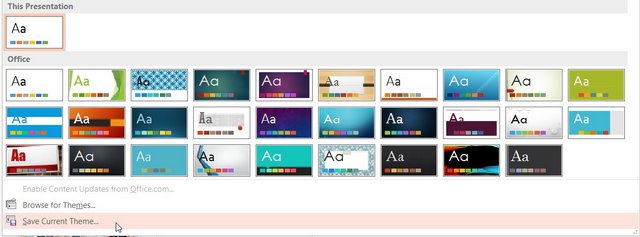 Spara aktuellt tema
Spara aktuellt tema Välj ett namn för ditt tema och ändra inte filplatsen:
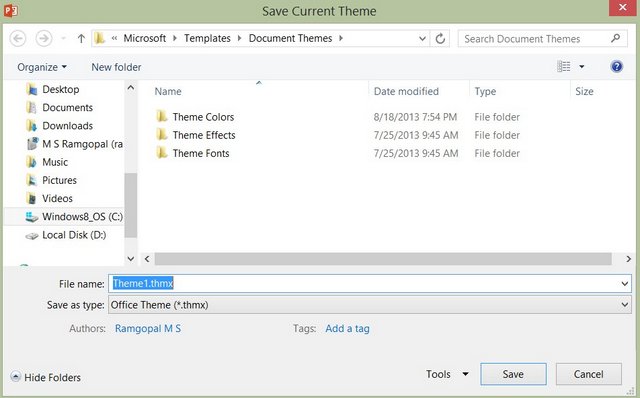 Namn Standardtema
Namn Standardtema Gå till ’Theme alternativet igen. Den här gången hittar du ditt sparade tema under alternativet ’Anpassad’:
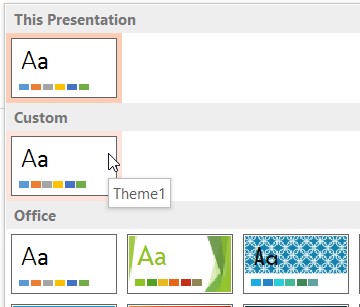 Hitta det sparade temat
Hitta det sparade temat Högerklicka på temat och välj Alternativet ’Ange som standardtema’ och stäng programmet.
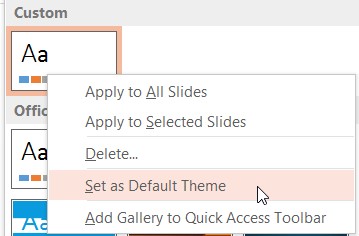 Ange som standardtemaalternativ
Ange som standardtemaalternativ Nu när du öppnar PowerPoint, hittar ett nytt alternativ på startskärmen enligt följande:
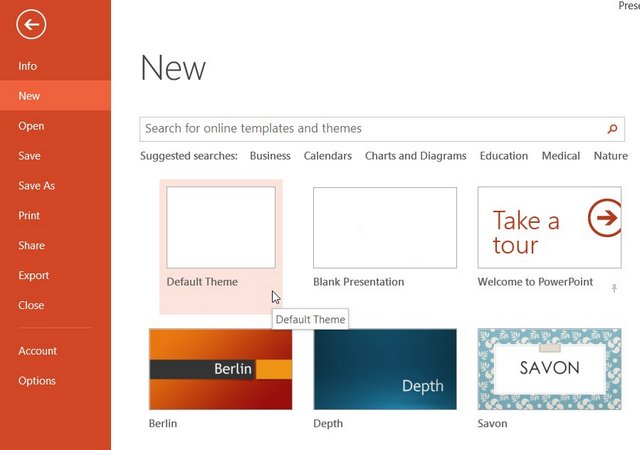
Du kan klicka på ”Standardtema” för att starta din presentation i ”Standard” -formatet.
När du väljer att hoppa över startskärmen vid programmets start gäller det nya standardtemat (som har dina bilder i ”Standard” -storlek). För att lära dig att kringgå startskärmen, gå igenom den här artikeln. (Länk till att kringgå artikeln på startskärmen).
Nu behöver du inte bry dig om att skapa tvillingar av samma presentation längre och spara lite tid och ansträngning.
Överst på sidan: Standard PowerPoint-bildstorlek
PowerPoint-huvudhandledningssida